文章详情页
win10字体设置修改方法
浏览:164日期:2023-04-15 16:31:27
日常生活中小伙伴们都需要在电脑上进行文字输入,而大部分用户都喜欢对字体进行设置,但是有时候字体设置也需要修改,下面就为大家带来了详细的操作方法。
win10字体设置该如何修改:1、按下“win+i”打开系统设置。
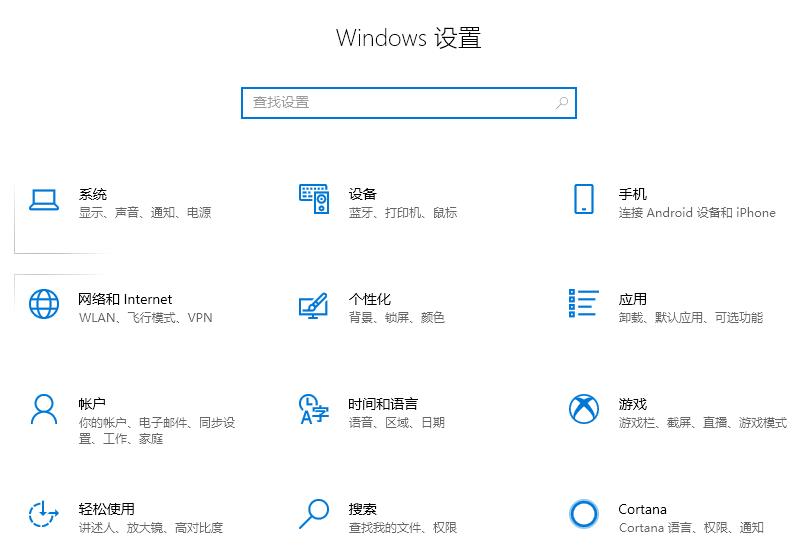
2、在windows设置中点击“系统”。
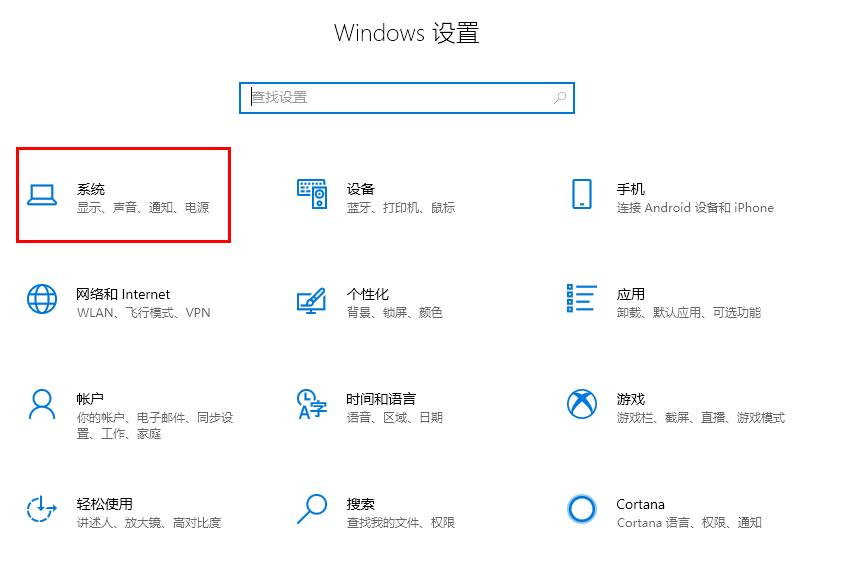
3、点击左侧“显示”。
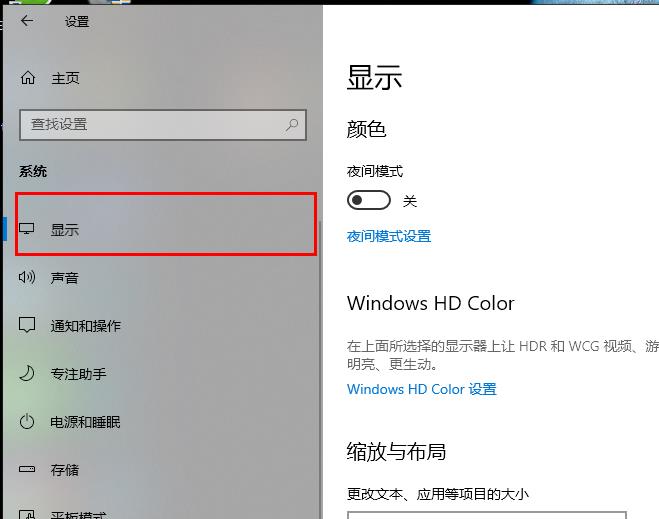
4、在右侧的“缩放与布局”下的“更改文本、应用等项目的大小”中修改设置。
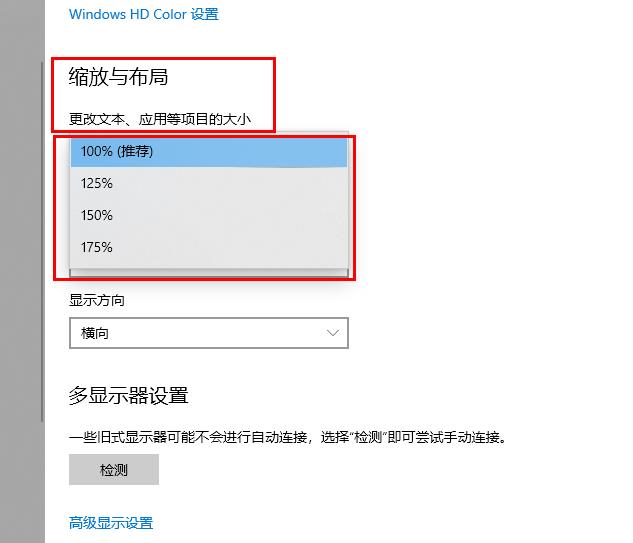
5、点击“更改文本、应用等项目的大小”下的“高级缩放设置”。
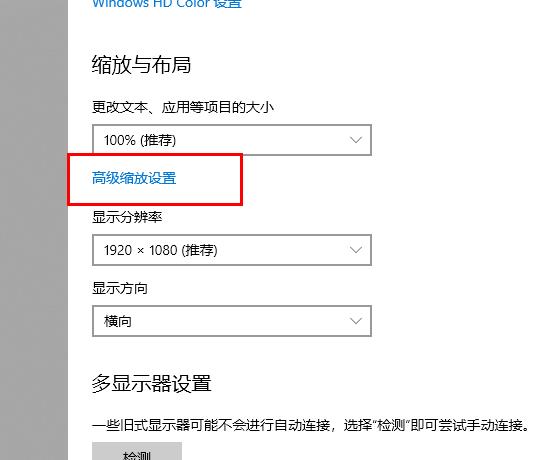
6、即可进行“自定义缩放”的设置修改。
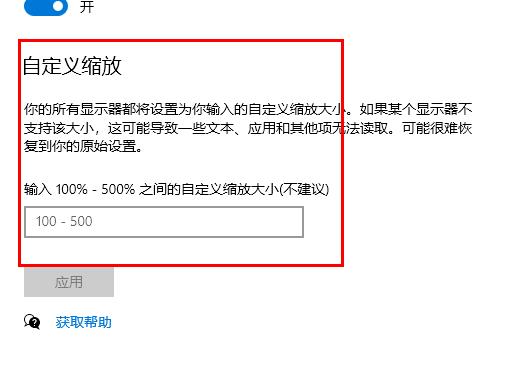
还有其他问题的小伙伴可以看看【win10字体常见问题汇总】了解更多有关win10字体常见的问题~
以上就是好吧啦网为您带来的win10字体设置修改方法,想了解更多的问题请收藏好吧啦网哟。欢迎您的查看。
以上就是win10字体设置修改方法的全部内容,望能这篇win10字体设置修改方法可以帮助您解决问题,能够解决大家的实际问题是好吧啦网一直努力的方向和目标。
上一条:win10字体太小解决方法下一条:win7和win10字体是否通用详情
相关文章:
排行榜

 网公网安备
网公网安备